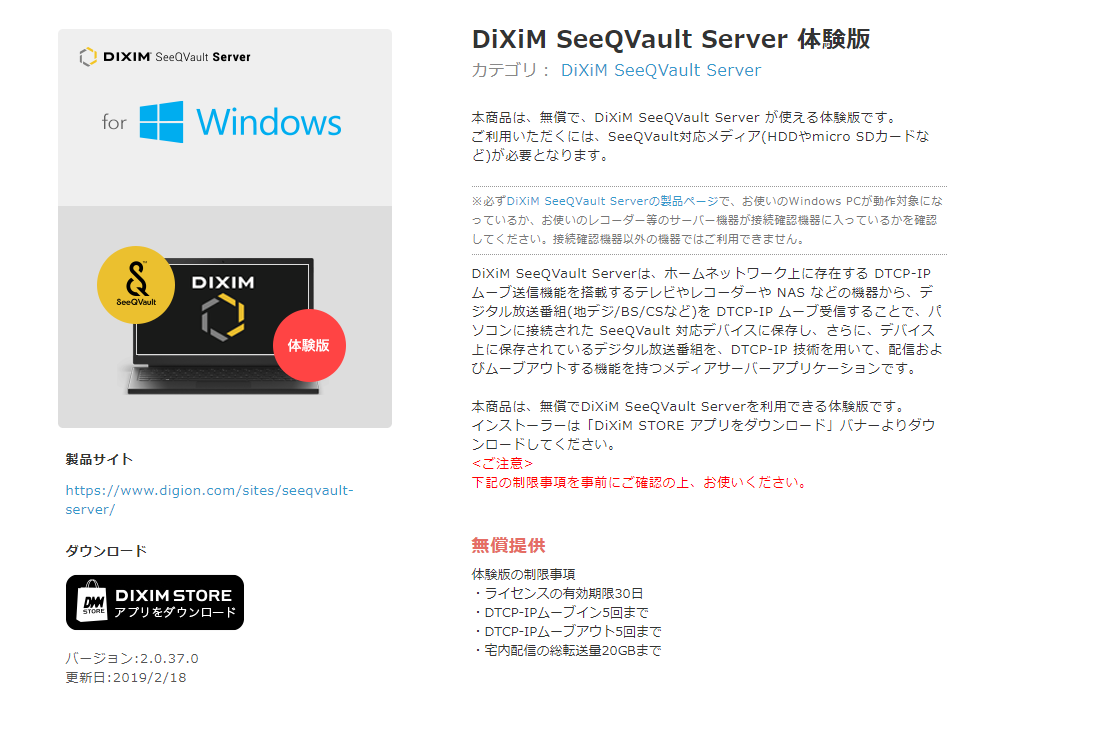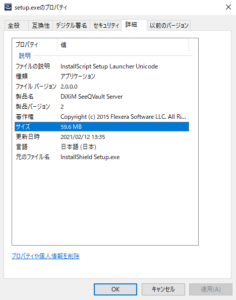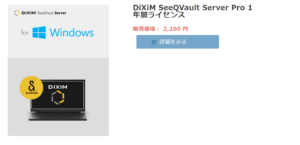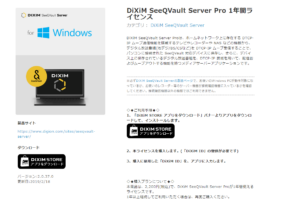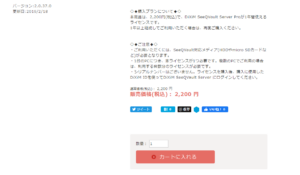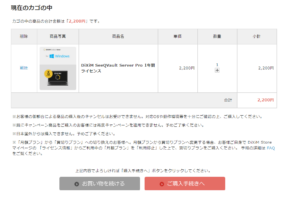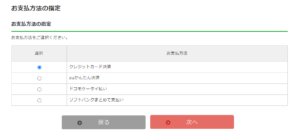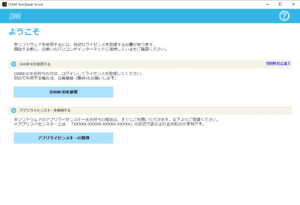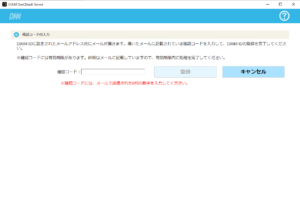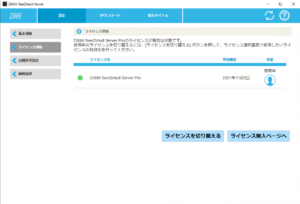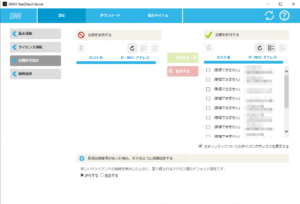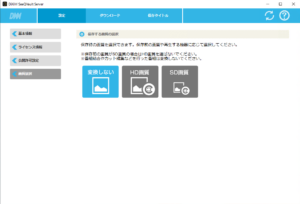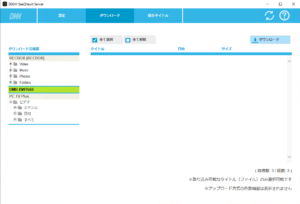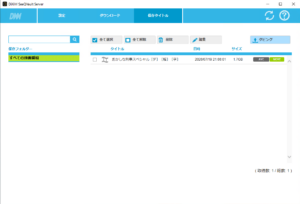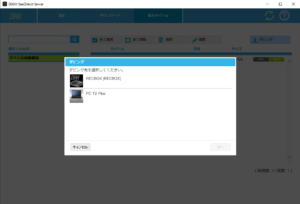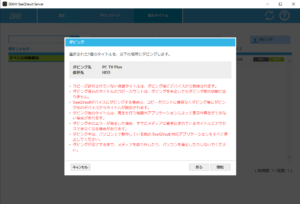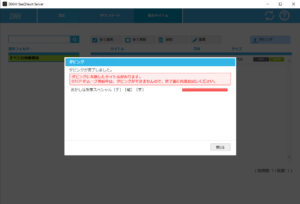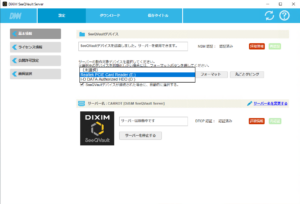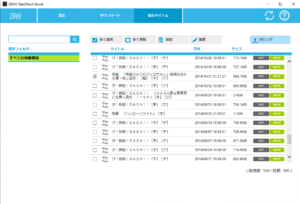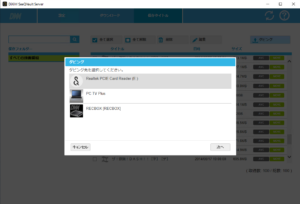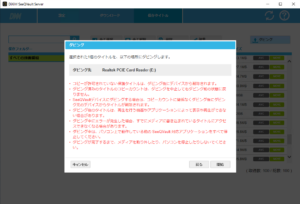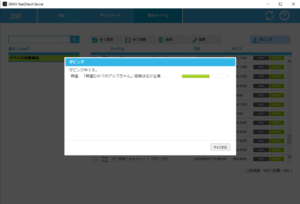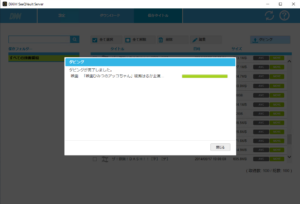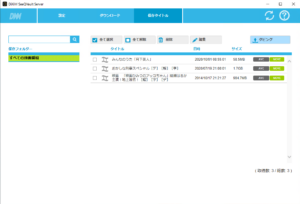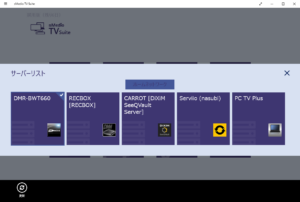DiXiM SeeQVault Server Proに関して、当初、導入してからもう4年くらい経過するため、2021年2月現在の状況でアップデートします。
DiXiM SeeQVault Server Pro
製品情報DiXiM SeeQVault Server Pro
主な機能
- DTCP-IPムーブ送受信(ダウンロード/アップロード対応)
- DTCP-IP配信
- SeeQVault機器間の丸ごとダビングが可能
- 画質変換
- タイトル編集と削除
動作確認では、IO-DATAのSeeQVault対応HDDのAVHD-URSQ4(NTFSフォーマット)をWindows 10 PCに接続しています。
関連記事
アプリの入手方法
DiXiM SeeQVault Server 体験版はDiXiM Storeからダウンロードします。
インストーラーは、移動したページの左下にある「DiXiM STORE アプリをダウンロード」バナーよりダウンロードします。
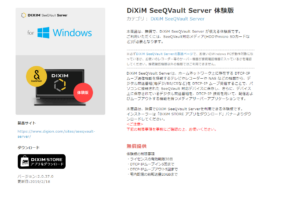
ダウンロードしたインストーラは、ご使用のブラウザー設定のダウンロードフォルダーに保存されます。
今回ダウンロードしたのは、ファイルバージョン2.0.0.0、製品バージョン2.0.37.0tです。
DiXiM SeeQVault Server 体験版
ダウンロードしたSetup.exeを実行します。
インストールウィザードの開始
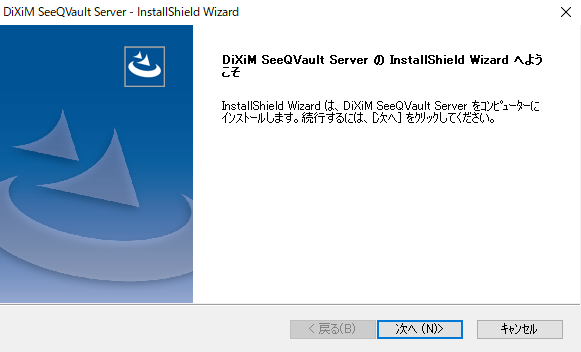
使用許諾契約に同意
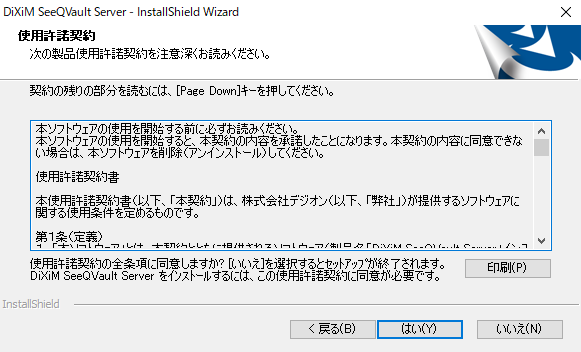
インストール先の選択
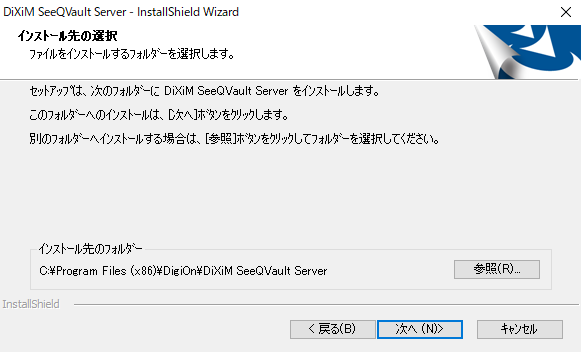
サーバー名の入力
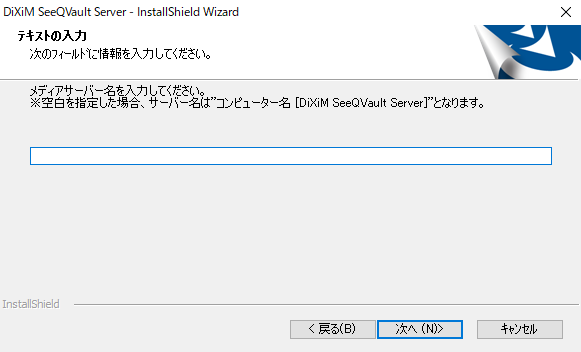
セットアップステータス
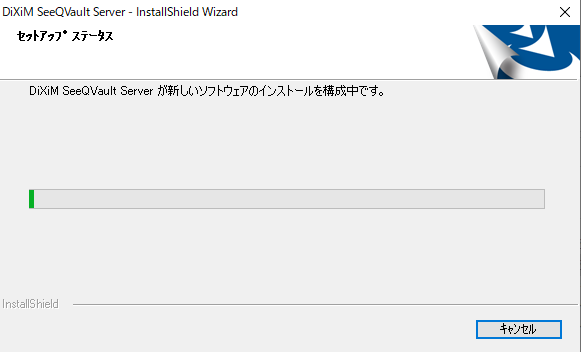
Visual Studio ランタイムライブラリのインストール
パブリックネットワークの設定
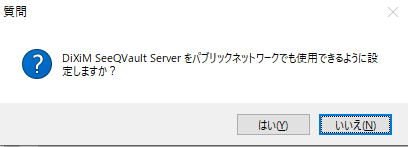
ショートカットアイコンの作成
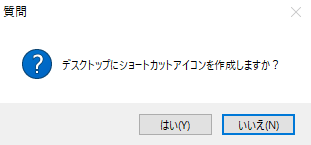
PCの再起動の確認
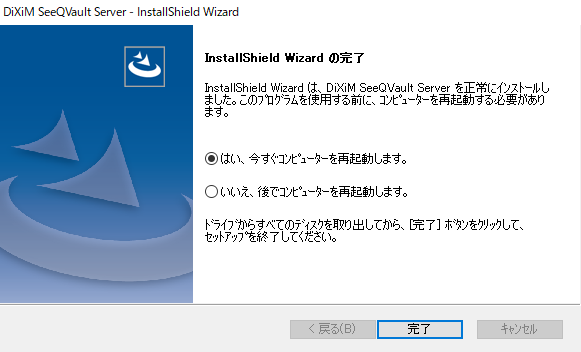
PCが再起動後にDiXiM SeeQVault Server Pro 体験版が使用可能になります。
SeeQVault機器が認識できたりできなかったり、とにかく遅く正常に動作しない状態です。
以降はWindows 10 1909での動作確認内容です。DiXiM SeeQVault Serverのバージョンは2.0.37.0です。
ライセンスの購入
DiXiM SeeQVault Server製品には、Std版とPro版があります。
| DiXiM SeeQVault Server Pro版 |
DiXiM SeeQVault Server Std版 |
|
|---|---|---|
| ライセンスの有効期限 | 1年間 | 1年間 |
| 画質選択(圧縮保存機能) | 〇 | × |
| SeeQVault 対応デバイス間のコンテンツ移動 | 〇 | × |
| 丸ごとダビング | 〇 | × |
| ライセンス価格 |
ダウンロード標準価格 パッケージ標準価格 優待版標準価格 |
¥ 1,100 / 年(税込) |
DiXiM SeeQVault Server Pro 1年間ライセンスの購入
以下の手順はDiXiMストアで購入する場合です。
DiXiM SeeQVault Server Pro 1年間ライセンスの詳細を見るをクリックします。
決済方法は以下の通りです。
1か月2回まで登録機器の変更が可能です。毎月1日にカウントがリセットされます。
残りカウントはDiXiM IDのマイページから確認できます。
製品版へのアップグレード
Std版、Pro版どちらも体験版からアップグレードする場合は、一旦、体験版をアンインストールしてください。
アンインストール後にそれぞれのインストーラをダウンロードしてPCへインストール後の初回起動時にライセンス認証を行います。
体験版のアンインストール
体験版のアンインストールは、設定>アプリと機能からアンインストールすることができます。
ほかにもスタートメニューのDiXiM SeeQVault Serverを右クリックすればメニューが表示されますので、このメニューからアンインストールを実行する方法もあります。アンインストール後はPCの再起動が必要です。
Pro版のインストールおよびライセンス認証
インストールは体験版と同じ手順であるため割愛します。
ピックアップ
設定
基本情報
NSM認証、SeeQVaultデバイスの選択、初期化、DTCP認証などが行えます。
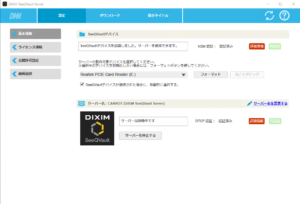
USB接続以外を利用できる点はメリットでもあります。
ライセンス情報
ライセンスに関する操作が可能です。ライセンスの情報や有効期限の確認ができます。
公開許可設定
DiXiM SeeQVault Server への接続の許可/拒否の設定ができます。
接続する機器のMACアドレスで制御します。
ダウンロード
DiXiM SeeQVault Server ProはDTCP-IPムーブ送受信のダウンロード型/アップロード型をサポートしています。
| アップロード型 | DTCP-IPムーブ送信 | 対象機器からの操作 対象機器にある録画番組をアップロード型ムーブ受信機器にムーブするケースです。 |
|---|---|---|
| DTCP-IPムーブ受信 | アップロード型ムーブ送信機器からの操作 アップロード型ムーブ送信機器にある録画番組を対象機器にムーブするケースです。 |
|
| ダウンロード型 | DTCP-IPムーブ送信 | ダウンロード型ムーブ受信機器からの操作 対象機器にある録画番組をダウンロード型ムーブ受信機器にムーブするケースです。 |
| DTCP-IPムーブ受信 | 対象機器からの操作 ダウンロード型ムーブ送信機器にある録画番組を対象機器にムーブするケースです |
| 対象機器 | アップロード型 | ダウンロード型 | ||
|---|---|---|---|---|
| DTCP-IPムーブ送信 | DTCP-IPムーブ受信 | DTCP-IPムーブ送信 | DTCP-IPムーブ受信 | |
| DMR-BWT660 (DIGA 2013年) |
ー | 〇 | 〇 | ー |
| HVL-AVR (RECBOX) |
ー | 〇 | ー | ー |
| DiXiM SeeQVault Server |
〇 | 〇 | 〇 | 〇 |
| PC TV Plus | 〇 | 〇※2 | ー | 〇※1 |
| PC TV Plus アドバンスドパック |
〇 | 〇※2 | 〇※2 | 〇※1 |
※1 アプリに接続機器の登録が必要です。
※2[アプリの設定]‐[番組の受信と配信]よりホームネットワークサーバ設定の変更が必要です。
PC TV Plus アドバンスドパックでホームネットワーク配信を有効化した状態でリストに表示されています。
保存タイトル
基本情報画面で選択されたSeeQVault機器内に保存されている番組タイトルの一覧です。
番組タイトルの前に□がついている場合は、ダビング(移動)が可能な番組タイトルです。
ダビングの実行
番組タイトルを選択してダビングを試してみました。
ダビング先にはPC TV Plusを選択しています。
アップロード型ムーブ送信機能を使用します。PC TV Plusにはアップロード型ムーブ受信機能が必要です。
ダビング開始の確認
開始をクリックするとダビングを開始します。
ダビングの完了(失敗)
PC TV Plusへのダビングは失敗しました。
今回、ダビングを試行した番組タイトルは、PC TV Plusによりアップロードした番組タイトルです。
DTCP-IPムーブ受信中にはダビングができないとありますが、実際の原因は不明です。
PC TV Plusから操作した場合、DiXiM SeeQVault Server上の番組タイトルはすべてグレイ表示になっていて何も操作ができません。
ダビングの完了(成功)
PC TV Plusのホームネットワーク配信の設定を「サーバ機能を利用する(アップロード受信機能と配信機能)」から「サーバ機能を利用する(アップロード受信機能のみ)」に変更し、再度ためしてみたら、成功しました。
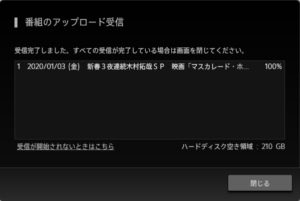
SeeQVault機器間のダビングPro版
複数のSeeQVault機器が接続されている場合、デバイス間の番組タイトルを移動できます。
実際に、東芝 MSV-RW32GAとIO-DATA AVHD-URSQ4の2台のSeeQVault機器を接続して番組タイトルのダビングを実行してみました。
IO-DATA AVHD-URSQ4からダビングする番組タイトルを選択し、東芝 MSV-RW32GAへ移動してみます。
SeeQVault機器の選択
まず、設定で「I-O DATA Authorized HDD(D:)」を選択します。
番組タイトルの選択
保存タイトルを表示して、一覧からダビングする番組タイトルを選択します。
今回は、「映画ひみつのアッコちゃん」にしてみました。
ダビングする番組タイトルを選択したのちダビングをクリックします。
ダビング先の選択
ダビング先を選択します。
今回は、Realtek PCIE Card Reader (E:)を選択します。
これが、東芝のmicroSDカード MSV-RW32GAです。microSDカードスロットに直接挿入しているためこのような名前になっています。
ダビング開始の確認
開始をクリックすればダビングを開始します。
ダビング中の表示
ダビングの完了
ダビングの確認
ダビングした番組タイトルが実際に再生できるかをテストしてみました。
まず、設定で「Realtek PCIE Card Reader (E:)」を選択します。
保存タイトルを表示すれば、ダビングした「映画ひみつのアッコちゃん」があるのが確認できます。
次に、DiXiM Play for AndroidでDiXiM SeeQVault Serverが配信している番組タイトルから「映画ひみつのアッコちゃん」を再生してみました。問題なく再生できました。
丸ごとダビングPro版
SeeQVault機器間で丸ごとダビングする機能です。
ディスクのサイズが異なるため実際にはテストできませんが、丸ごとダビングを実行すると以下のような画面が表示されます。必ず複数台のSeeQVault機器を接続する必要があります。
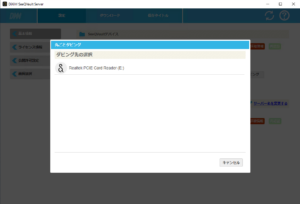
DiXiM SeeQVault Server利用シーン

長期保管する番組タイトルはDiXiM SeeQVault Serverへダウンロードします。
録画機にはダビング10で保存されているので、カウントがあるうちはコピーです。
録画機の保存スペースが少なくなってきたらダウンロード済みの番組タイトルは削除しています。
これによりダビング10の親がなくなり、DiXiM SeeQVault ServerのSeeQVault機器には子のみです。
SeeQVaultではダビングは必ずムーブになります。
録画機からDTCP-IPコンテンツ配信する場合、録画中などで制限があるため、配信専用としてDiXiM SeeQVault Serverがいつでも使用できればタブレットやスマートフォンから再生が便利になります。
プログラムの更新が長らくないのでこの先も使い続けるべきなのか?
iPhone 12miniにDiXiM Playをインストールしてみましたが再生ができません。
iPhoneでしか再生する機器がないわけでもないですが、不安材料が多く、Windows11対応するか否かも考慮し次回ライセンス更新するのかは慎重に検討しようと思います。